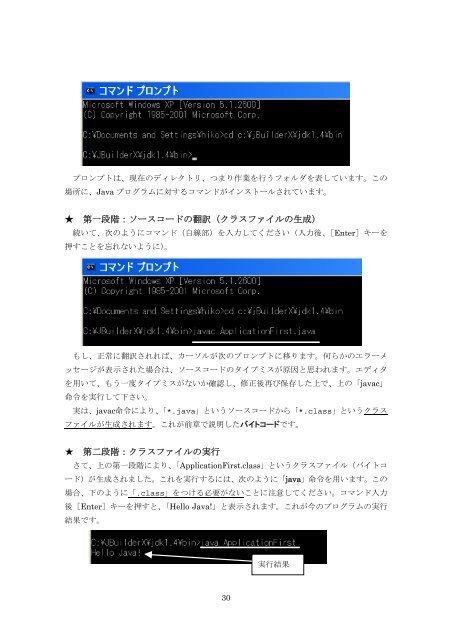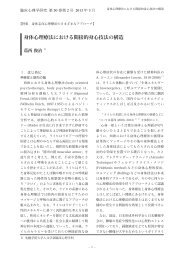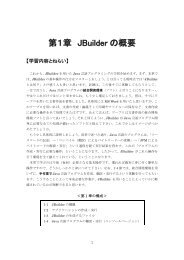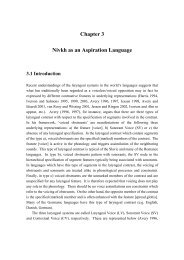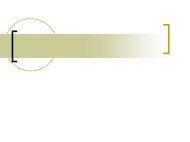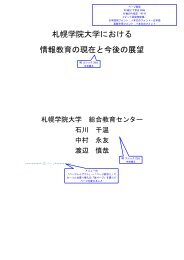You also want an ePaper? Increase the reach of your titles
YUMPU automatically turns print PDFs into web optimized ePapers that Google loves.
プロンプトは、 現 在 のディレクトリ、つまり 作 業 を 行 うフォルダを 表 しています。この場 所 に、Java プログラムに 対 するコマンドがインストールされています。★ 第 一 段 階 :ソースコードの 翻 訳 (クラスファイルの 生 成 )続 いて、 次 のようにコマンド( 白 線 部 )を 入 力 してください( 入 力 後 、[Enter]キーを押 すことを 忘 れないように)。もし、 正 常 に 翻 訳 されれば、カーソルが 次 のプロンプトに 移 ります。 何 らかのエラーメッセージが 表 示 された 場 合 は、ソースコードのタイプミスが 原 因 と 思 われます。エディタを 用 いて、もう 一 度 タイプミスがないか 確 認 し、 修 正 後 再 び 保 存 した 上 で、 上 の「javac」命 令 を 実 行 して 下 さい。実 は、javac 命 令 により、「*.java」というソースコードから「*.class」というクラスファイルが 生 成 されます。これが 前 章 で 説 明 したバイトコードです。★ 第 二 段 階 :クラスファイルの 実 行さて、 上 の 第 一 段 階 により、「ApplicationFirst.class」というクラスファイル(バイトコード)が 生 成 されました。これを 実 行 するには、 次 のように「java」 命 令 を 用 います。この場 合 、 下 のように「.class」をつける 必 要 がないことに 注 意 してください。コマンド 入 力後 [Enter]キーを 押 すと、「Hello Java!」と 表 示 されます。これが 今 のプログラムの 実 行結 果 です。実 行 結 果30